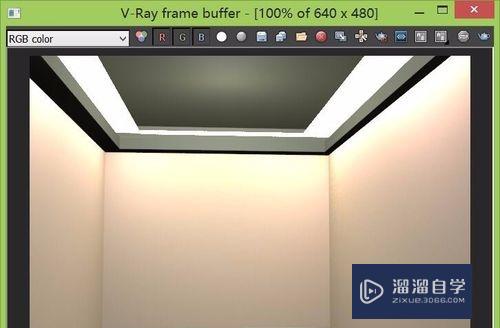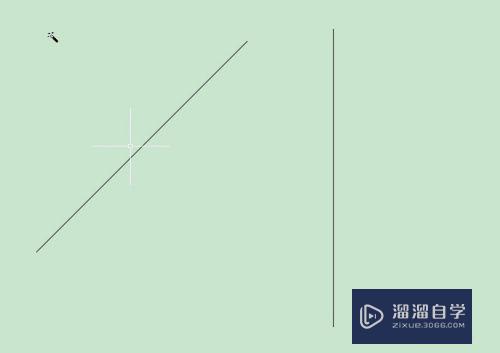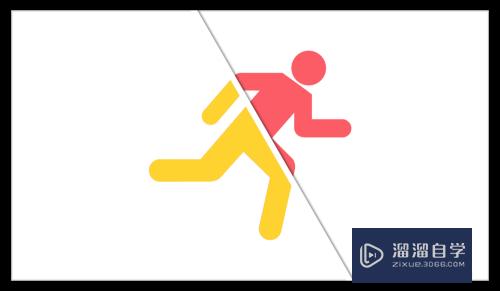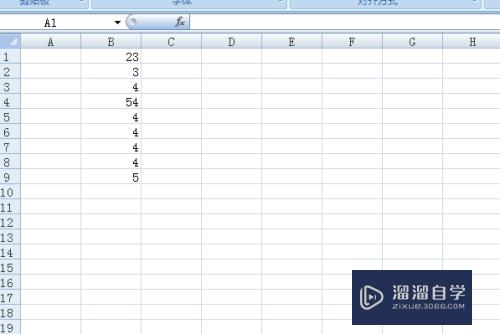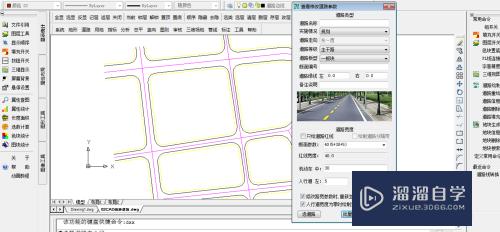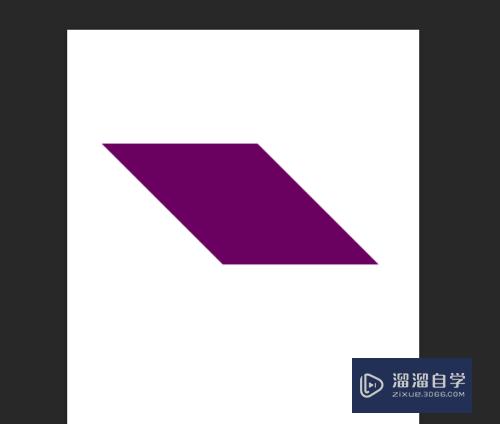PS怎么制作呆萌大耳狗(ps怎么制作呆萌大耳狗教程)优质
大耳狗有着大大的耳朵。更有着呆萌的表情。它呆呆的坐着。一种很可爱的表情。让人不由得暗自喜欢。下面小渲就以PS教大家绘制出这个表情。还有它的耳朵。眼晴。皮肤都一一呈现出来!
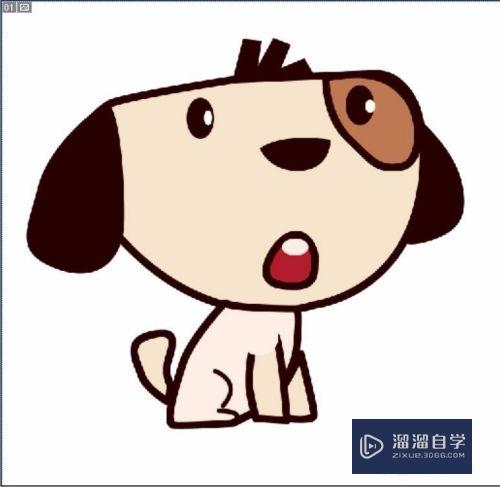
工具/软件
硬件型号:雷神(ThundeRobot)911Zero
系统版本:Windows7
所需软件:PS CS3
方法/步骤
第1步
先用钢笔来描绘出这个大耳狗的头部。把锚点设置在转折的地方。从而让这个头部一一描绘出来!用灰色来进行填充。再用深棕色来进行描边!
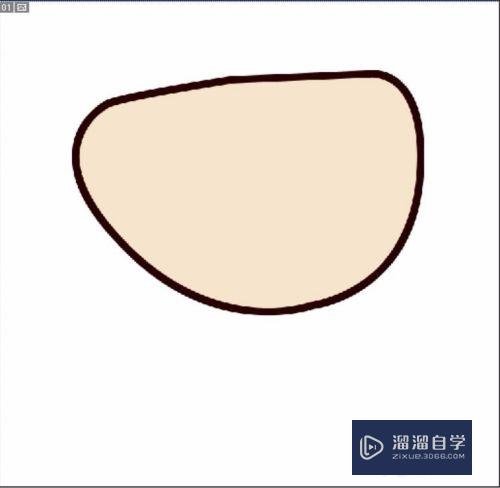
第2步
再用钢笔进行大耳狗的耳朵的描绘。把这个耳朵描绘在大耳狗的左面与右面。再进行一个深色的填充!注意一前一后的位置关系!
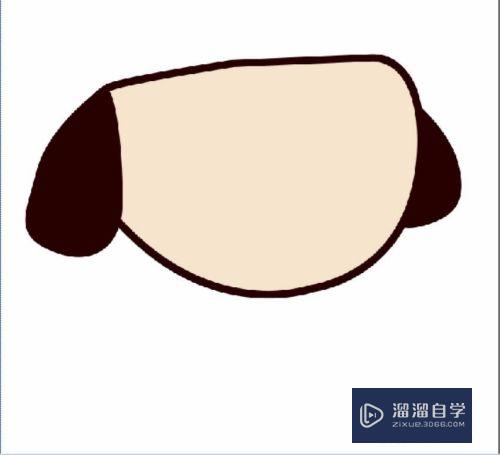
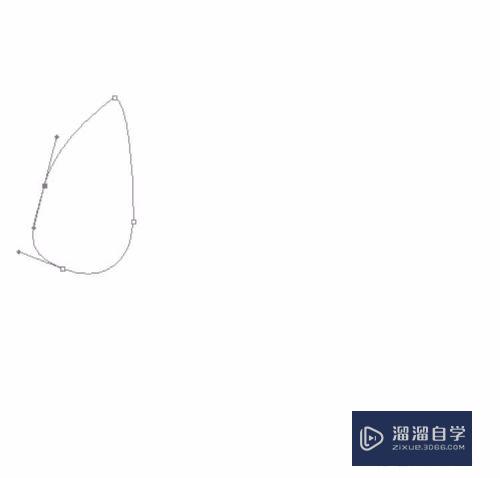
第3步
再把这个大耳狗的眼晴也一一绘制出来。在大耳狗的左面与右面。还有狗狗头上的一些头发!以及右眼的斑!
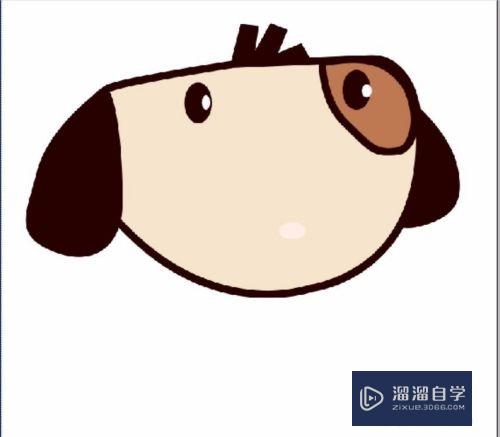
第4步
再用钢笔绘制出这个大耳狗的鼻腔与嘴巴部分。嘴巴有三个层次。红色的内部。白色的舌头。外面的深色描边!

第5步
继续新建一个图层。再进行大耳狗的身体与脚部的描绘。从而让大耳狗的身体开始呈现出来!

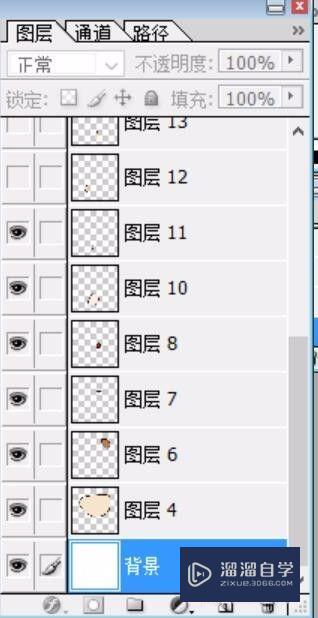
第6步
现用封闭路径来绘制出这个大耳狗的尾巴。还有其它的脚部。从而让整个大耳狗的形状出现。我们在绘制出这个大耳狗的过程当中要注意图层的位置。让前后图形可以有正确的层次关系!

以上关于“PS怎么制作呆萌大耳狗(ps怎么制作呆萌大耳狗教程)”的内容小渲今天就介绍到这里。希望这篇文章能够帮助到小伙伴们解决问题。如果觉得教程不详细的话。可以在本站搜索相关的教程学习哦!
更多精选教程文章推荐
以上是由资深渲染大师 小渲 整理编辑的,如果觉得对你有帮助,可以收藏或分享给身边的人
本文标题:PS怎么制作呆萌大耳狗(ps怎么制作呆萌大耳狗教程)
本文地址:http://www.hszkedu.com/67239.html ,转载请注明来源:云渲染教程网
友情提示:本站内容均为网友发布,并不代表本站立场,如果本站的信息无意侵犯了您的版权,请联系我们及时处理,分享目的仅供大家学习与参考,不代表云渲染农场的立场!
本文地址:http://www.hszkedu.com/67239.html ,转载请注明来源:云渲染教程网
友情提示:本站内容均为网友发布,并不代表本站立场,如果本站的信息无意侵犯了您的版权,请联系我们及时处理,分享目的仅供大家学习与参考,不代表云渲染农场的立场!